検索ボックスをタスクバーからWindows10のスタートメニューに移動します:– Windows10はまったく新しい外観でリリースされています。 お気づきかもしれませんが、Windows 10では、検索ボックスが タスクバー. 私たちの中には、私たちが取り組んできたWindowsバージョンとは異なり、 新バージョンのタスクバー スペースを取りすぎます。 また、多くのユーザーは、何かを検索するたびに検索アイコンを押したりクリックしたりすることを好みません。
これで、次のタスクバーとスタートメニューができました。
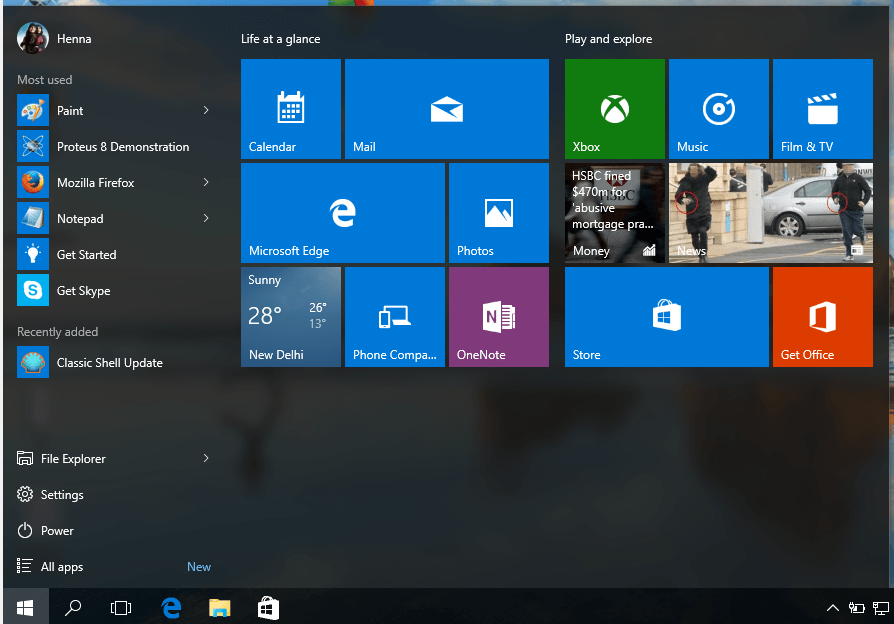
必要に応じて、検索オプションをスタートメニューに移動し、スタートメニューを以前のバージョンと同じように見せることができます。 残念ながら、Windows 10には、検索ボックスまたは検索アイコンをタスクバーからスタートメニューに移動するオプションがありません。 Windows 10には、タスクバーに検索ボックスまたは検索アイコンを表示するかどうかを選択できることに注意してください。 ただし、スタートメニューに検索ボックスがないと続行できない場合は、Classic shell、start10などのサードパーティツールを使用する必要があります。 ここでは、「Classicshell」という名前のツールとその使用方法を紹介します。 もう一方は無料ではないので、それについて話し合います。
1.ダウンロードしてインストール:
classicshellはホームページからダウンロードできます。ここをクリック ダウンロードページに移動します。
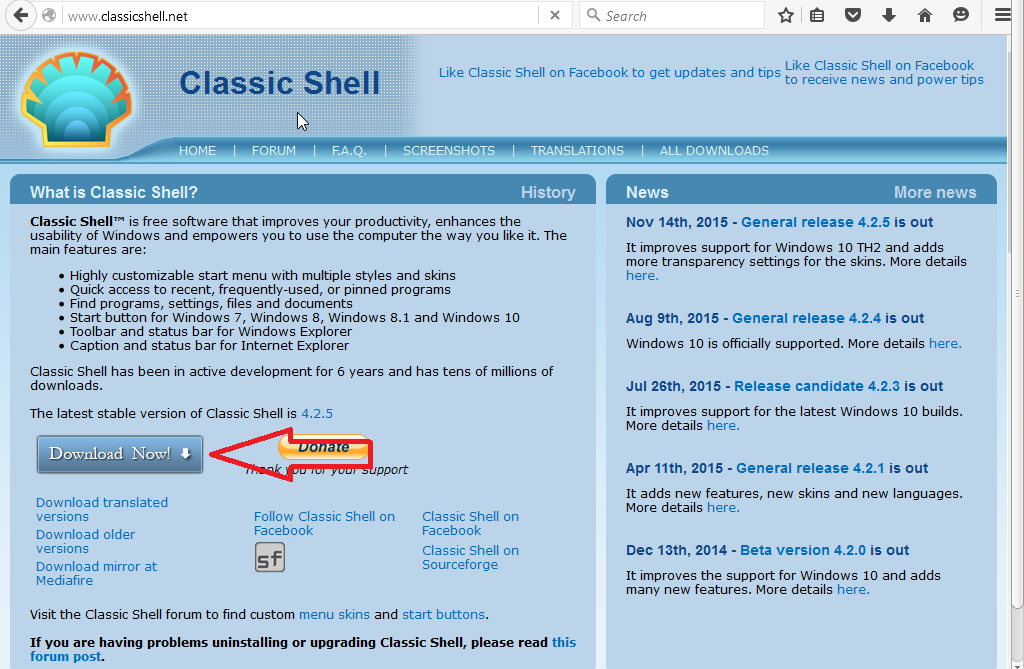
[今すぐダウンロード]ボタンをクリックして、セットアップファイルをダウンロードします。 それを実行します。 これで、classicshellがコンピューターにインストールされました。 これで、変更されたスタートメニューができました。
古いスタートメニューが必要な場合は、スタートメニューの[スタートメニュー(ウィンドウ)]オプションをクリックするだけです。
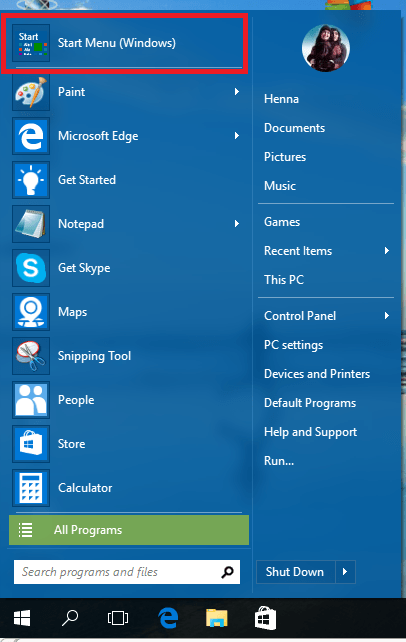
スタートボタンをクリックすると、classicshellダイアログボックスを起動できます。

ここでは、クラシックスタイル、ウィンドウズ7スタイルなどのスタイルから選択できます。指定されたスタイルのいずれかに恋している場合は、すべての新しいウィンドウズ10にもそれを含めることができます。
上部の[すべての設定を表示]チェックボックスをオンにすると、クラシックシェルでスタートメニューをカスタマイズするためのその他のオプションも利用できます。
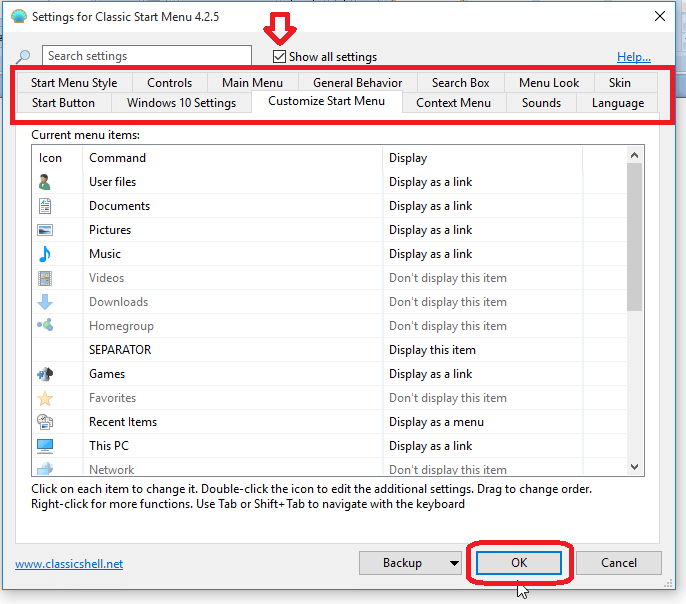
[OK]をクリックして変更を加えます。
今、あなたのスタートメニューの異なった外観を楽しんでください!!!
ではごきげんよう 🙂


